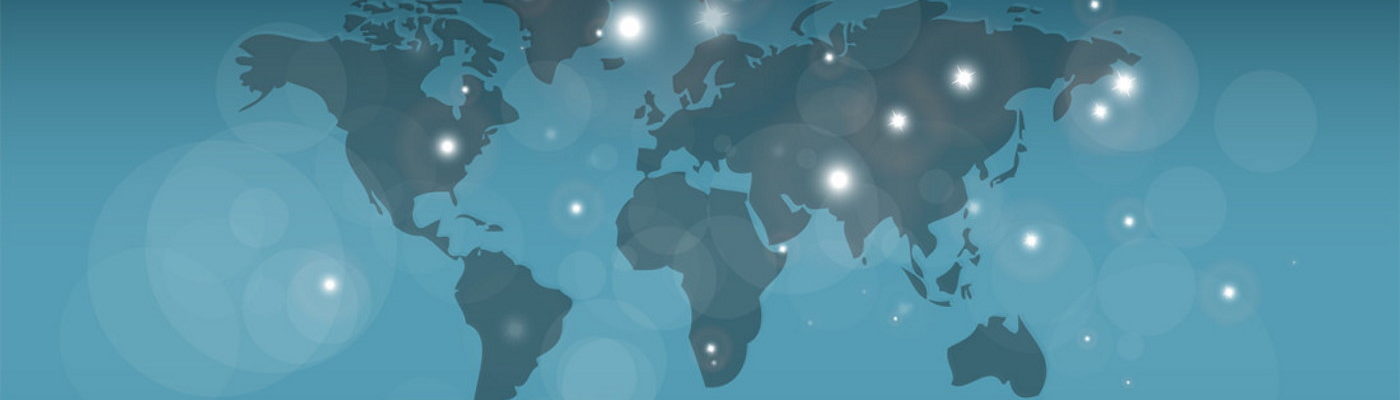Удаление Fortnite: полное руководство для пользователей ПК, Xbox, PlayStation и Nintendo Switch
Удаление Fortnite , популярной игры Battle Royale, с различных платформ еще никогда не было таким простым. Делаете ли вы перерыв или прощаетесь навсегда, в этом кратком руководстве представлены простые шаги для беспроблемного процесса удаления на ПК, Xbox, PlayStation и Nintendo Switch.
Удалите Fortnite на свой компьютер
Чтобы удалить Fortnite с вашего компьютера, выполните следующие простые шаги:
1. Откройте программу запуска Epic Games. Запустите программу запуска Epic Games на своем ПК.
2. Перейдите в Fortnite: найдите Fortnite в своей игровой библиотеке.
3. Нажмите «Удалить». Под заголовком Fortnite нажмите «Удалить».
Всего за несколько мгновений игра будет полностью удалена с вашего ПК, включая все связанные с ней файлы. Примечательно, что ваши игровые данные остаются нетронутыми в системе Epic Games, что позволяет вам продолжить с того места, где вы остановились, если вы решите переустановить игру в будущем.
Удалите Fortnite на Xbox и PlayStation
Удаление Fortnite на Xbox и PlayStation одинаково просто:
1. Включите консоль: Запустите игровую консоль.
2. Доступ к Fortnite: перейдите в Fortnite из своей библиотеки игр.
3. Выберите «Удалить». Нажмите кнопку «Удалить», пока выделен Fortnite.
Fortnite будет официально удалена с вашей консоли. Однако, как и на ПК, удаление игры не стирает ваш прогресс или игровые предметы. Всякий раз, когда вы решите повторно загрузить Fortnite, ваши скины, прогресс и другие данные будут легко доступны.
Удалить Fortnite на Nintendo Switch
Процесс удаления Fortnite на Nintendo Switch включает в себя несколько дополнительных шагов:
1. Доступ к настройкам: откройте меню настроек на Nintendo Switch.
2. Перейдите в раздел «Управление данными». Прокрутите вниз и выберите «Управление данными».
3. Выберите «Программное обеспечение». В разделе «Управление данными» выберите вариант «Программное обеспечение».
4. Выберите Fortnite: найдите Fortnite в списке установленного программного обеспечения и выберите его.
5. Нажмите «Удалить». Как только Fortnite будет выделена, нажмите «Удалить», чтобы удалить игру с коммутатора.
Хотя метод Nintendo Switch немного сложнее, это все же простой процесс. После удаления вы можете легко повторно загрузить Fortnite из Nintendo eShop. Как и на других платформах, ваши игровые данные остаются нетронутыми.
Удаление Fortnite с вашей любимой платформы — простая задача. Независимо от того, используете ли вы ПК, Xbox, PlayStation или Nintendo Switch, шаги ясны и кратки. Обратите внимание, что удаление игры не приводит к удалению вашего прогресса или игровых предметов, поскольку они надежно хранятся на системах Epic Games или Nintendo. Всякий раз, когда Fortnite снова настигнет зуд, вы можете быстро переустановить игру и вернуться к действию, не упуская ни секунды.
Выполнив эти простые шаги, вы сможете освободить ценное место для хранения данных или отдохнуть от мира Королевской битвы. Выбор за вами, и с этим руководством вы сможете сделать это без каких-либо проблем.